https://github.com/r57zone/x360advance
External Arduino gyroscope & pedals for any Xbox compatible gamepads / Внешний Arduino гироскоп и педали для Xbox совместимых геймпадов
https://github.com/r57zone/x360advance
arduino gyroscope mpu-6050 mpu6050 steam-controller steering-wheel xbox-controller xbox-controller-gyroscope
Last synced: 5 months ago
JSON representation
External Arduino gyroscope & pedals for any Xbox compatible gamepads / Внешний Arduino гироскоп и педали для Xbox совместимых геймпадов
- Host: GitHub
- URL: https://github.com/r57zone/x360advance
- Owner: r57zone
- Created: 2018-10-02T19:40:09.000Z (about 7 years ago)
- Default Branch: master
- Last Pushed: 2024-04-26T14:35:14.000Z (over 1 year ago)
- Last Synced: 2025-03-31T04:23:48.595Z (7 months ago)
- Topics: arduino, gyroscope, mpu-6050, mpu6050, steam-controller, steering-wheel, xbox-controller, xbox-controller-gyroscope
- Language: C++
- Homepage: https://youtu.be/evaz_NGZC0E
- Size: 262 KB
- Stars: 43
- Watchers: 2
- Forks: 6
- Open Issues: 0
-
Metadata Files:
- Readme: README.RU.md
Awesome Lists containing this project
README
[](https://github.com/r57zone/X360Advance/)
[](https://github.com/r57zone/X360Advance/blob/master/README.RU.md)
# X360Advance
Внешний Arduino гироскоп для любых XInput совместимых геймпадов, с его помощью можно более точно прицеливаться и рулить. Кнопки позволяют переключать режимы прямо во время игры. [Поддерживаются внешние педали](https://github.com/r57zone/XboxExternalPedals), использовать их можно даже без гироскопа.
[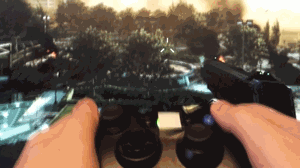](https://youtu.be/lNH2shRDchw)
[](https://youtu.be/lNH2shRDchw)
Есть 3 режима использования:
1. По умолчанию - отсуствие использования гироскопа (кнопка 1 - digital pin 5)
2. Руль - эмуляция левого стика гироскопом (кнопка 2 - digital pin 4)
3. FPS - движение мыши наклонами гироскопа (кнопка 3 - digital pin 3)
Центрирование осей происходит при нажатии кнопки руля или FPS.
## Настройка: первый способ (рекомендуется)
[Первый способ](https://youtu.be/jzjp3BKtdSs) заключается в том, чтобы использовать программу "XInput Injector". Она находиться в области уведомлений и позволяет в пару кликов внедриться в процесс игры, и использовать гироскоп.
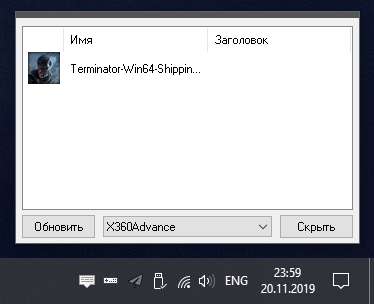
Перед использованием необходимо лишь запустить программу "X360Advance Settings", ввести номер COM-порта, изменить чувствительность движения мыши и руля, по умолчанию стоят рекомендованные настройки. Далее чувствительность мыши можно изменять уже в самих играх.
Для удобства можно также добавить "XInput Injector" в автозагрузку.
В самой программе "XInput Injector" достаточно выбрать название процесса и кликнуть по нему, после успешного внедрения воспроизведется звук подключения нового оборудования.
## Настройка: второй способ
Второй способ использования заключается в том, чтобы копировать прокси dll в папку самой игры. Способ имеет плохую совместимость, работает преимущественно со старыми играми.
Для настройки необходимо изменить номер COM-порта в файле "X360Advance.ini", чувствительность движения мыши и руля, по умолчанию стоят рекомендованные настройки.
Далее необходимо скопировать файлы "xinput1_3.dll" (в соответствии с разрядностью игры, для 32-битной игры из папки x86, для 64-битной из папки 64) в папку с игрой и запустить игру.
Возможно, для некоторых игр придется переименовать "xinput1_3.dll" в одно из названий: "xinput9_1_0.dll", "xinput1_1.dll", "xinput1_2.dll" или "xinput1_4.dll" (только Metro приложения).
Для игр, в которых XInput dll библиотека не заработала, можно также использовать приложение "X360AdvanceApp", которое позволяет просто эмулировать мышь для прицеливания.
## Внешний Arduino гироскоп
Необходимо купить [Arduino Nano](http://ali.pub/2oy73f), датчик вращения [MPU 6050 GY-521](http://ali.pub/2oy76c), [3 кнопки](http://ali.pub/33lzue), [плату для прототипирования](http://ali.pub/340eo5), [кабель 2 м. miniUSB](http://ali.pub/340epp) или [microUSB](http://ali.pub/340eqa) (в зависимости от Arduino) и [ленту липучку](http://ali.pub/33pbqa). Спаять по схеме. Закрепить на задней части корпуса, например, резинками.
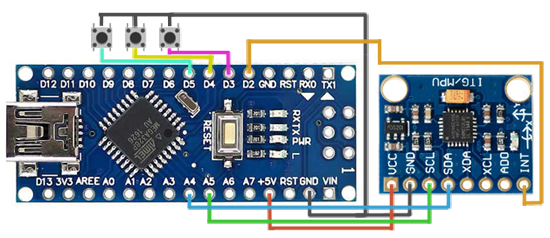

Также можно сделать всего один провод, с помощью USB-хаба. [USB-хаб](http://alii.pub/6d2ngp) имеет небольшую плату и её можно разместить внутри геймпада.

Также можно упаковать всё в корпус контроллера. Для этого нужно удалить элементы поддержки платы с задней части внутренней стороны.
[](https://user-images.githubusercontent.com/9499881/85574534-ec343880-b647-11ea-9107-df005d7aa7b9.png)
Прошить скетч калибровки, положить на ровную поверхность, получить данные для калибровки. [Вписать данные калибровки в основной скетч](https://youtu.be/sKuiGC6Mxf0?t=184).
Прошивку и библиотеки можно найти по ссылке ниже.
## Возможные проблемы
Часть игр несовместимы с данным методом, поскольку не расчитаны на использование мыши и геймпада одновременно. У части игр могут постоянно изменяться значки кнопок (с клавиатура на геймпад и наоборот).
## Благодарности
* [MinHook](https://github.com/TsudaKageyu/minhook) за библиотеку хуков для Windows.
* [Injector от @Nefarius](https://github.com/nefarius/Injector) за удобный инжектор DLL-библиотек.
* [Injectable Generic Camera System от Frans Bouma](https://github.com/ghostinthecamera/IGCS-GITC) за примеры использования MinHook для подмены данных XInput.
## Загрузка
>Версия для Windows 7, 8.1, 10.
**[Загрузить](https://github.com/r57zone/X360Advance/releases)**
## Обратная связь
`r57zone[собака]gmail.com`